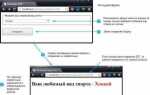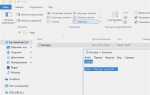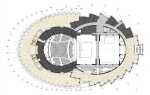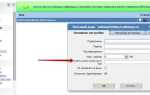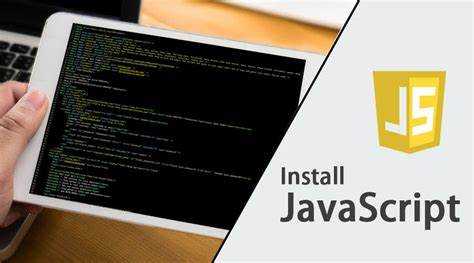
Для работы с JavaScript на Windows 10 не требуется скачивать отдельную программу. Этот язык выполняется в браузерах и может быть использован в различных средах разработки. Однако, чтобы начать работать с JavaScript, необходимо правильно настроить инструменты для разработки, такие как редакторы кода и серверы для тестирования.
Первый шаг – убедиться, что на вашем компьютере установлен современный браузер, поддерживающий JavaScript, например, Google Chrome или Mozilla Firefox. Это гарантирует, что вы сможете выполнять скрипты без дополнительных настроек. JavaScript интерпретируется браузером, и его функционал будет работать сразу после загрузки веб-страницы.
Для разработки и тестирования JavaScript в Windows 10 можно использовать редакторы кода, такие как Visual Studio Code или Notepad++. Оба инструмента бесплатны и предлагают функции подсветки синтаксиса, автодополнения и встроенные отладчики, что значительно упрощает процесс написания скриптов. Если вы хотите установить Visual Studio Code, просто скачайте его с официального сайта и следуйте инструкциям по установке.
Также важно установить Node.js, если вы планируете запускать JavaScript вне браузера. Это инструмент, который позволяет запускать JavaScript-код на сервере или в командной строке. Для установки нужно зайти на сайт Node.js, выбрать подходящую версию для Windows и следовать инструкциям. После установки Node.js можно проверить, работает ли он, набрав команду node -v в командной строке.
Выбор среды разработки для JavaScript на Windows 10
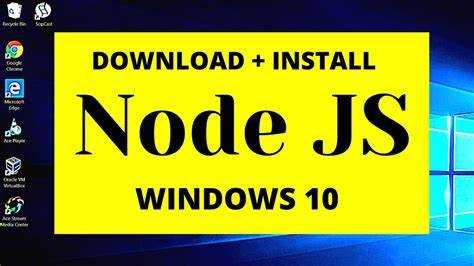
При разработке на JavaScript важно правильно выбрать подходящую среду. На Windows 10 доступно несколько вариантов, каждый из которых имеет свои преимущества в зависимости от целей и опыта пользователя.
Вот несколько популярных сред разработки для JavaScript:
- Visual Studio Code – бесплатный и мощный редактор от Microsoft. Его поддержка JavaScript и расширений делает его универсальным инструментом для фронтенд и бэкенд разработки. Среди его особенностей: автодополнение кода, отладка, интеграция с Git и поддержка различных расширений.
- WebStorm – коммерческая среда разработки от JetBrains. Она предлагает множество инструментов для работы с JavaScript, включая встроенную поддержку фреймворков, тестирования и рефакторинга. WebStorm полезен для профессионалов, работающих с большими проектами.
- Sublime Text – легковесный и быстрый редактор. С помощью плагинов и настроек можно настроить его для работы с JavaScript, но он не имеет таких возможностей как Visual Studio Code или WebStorm. Однако он будет отличным выбором для тех, кто ценит скорость работы и минимализм.
- Atom – редактор с открытым исходным кодом от GitHub. Поддерживает кастомизацию через плагины и может быть настроен для разработки на JavaScript. Он подходит для тех, кто ищет бесплатное решение с возможностью гибкой настройки.
Также стоит обратить внимание на такие инструменты как Brackets и Notepad++. Эти редакторы легче в освоении и могут подойти начинающим, хотя у них есть ограничения по функционалу и расширяемости по сравнению с более мощными IDE.
Для удобства разработки важно также установить Node.js, если требуется работать с серверной частью JavaScript. Это обеспечит доступ к инструментам командной строки и возможности работы с пакетами через npm.
Как установить Node.js для работы с JavaScript
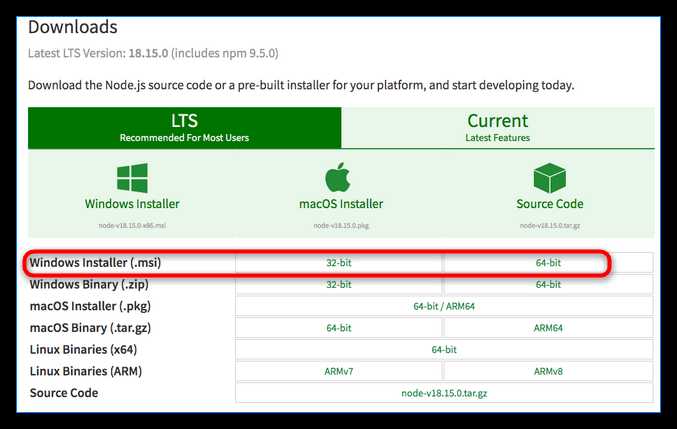
Для начала загрузите установочный файл с официального сайта https://nodejs.org. На главной странице предложены две версии: LTS (Long Term Support) и Current. Для большинства пользователей рекомендуется выбирать LTS-версию, так как она более стабильна.
После того как вы выбрали подходящую версию, нажмите на соответствующую кнопку для скачивания установщика для Windows. После загрузки откройте файл, чтобы начать установку. Установщик автоматически предложит вам выбрать параметры установки. Большинство параметров можно оставить по умолчанию, но обязательно убедитесь, что опция «Add to PATH» активирована – она добавит Node.js в системную переменную, что позволит запускать Node.js из любой директории через командную строку.
После завершения установки откройте командную строку (можно использовать PowerShell) и проверьте успешность установки, выполнив команду:
node -v
Команда вернет установленную версию Node.js. Также проверьте версию менеджера пакетов npm, который устанавливается вместе с Node.js:
npm -v
Если все версии отображаются корректно, установка прошла успешно. Теперь вы можете использовать Node.js для разработки и работы с JavaScript на вашем компьютере.
Для установки дополнительных пакетов с помощью npm используйте команду:
npm install <пакет>
Node.js предоставляет возможность работать с JavaScript не только на стороне клиента, но и на сервере, что открывает новые возможности для разработки веб-приложений и других инструментов.
Настройка редактора кода для JavaScript
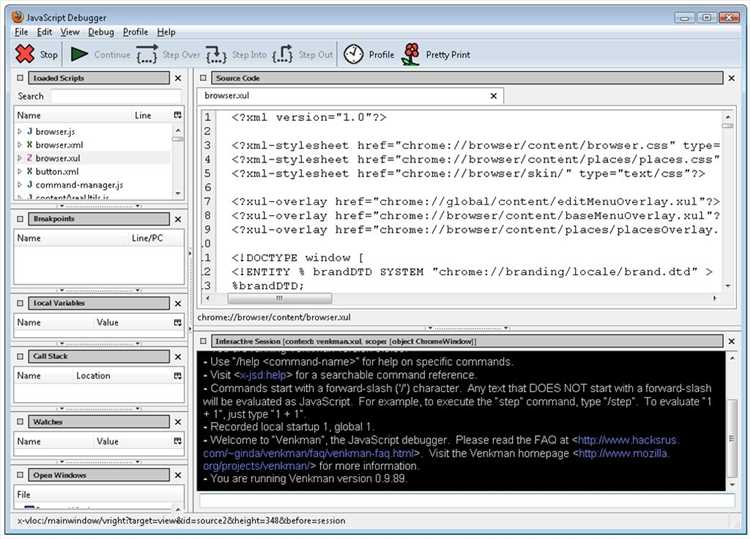
Одним из популярных выборов является Visual Studio Code (VS Code). Это мощный, бесплатный редактор, который поддерживает множество расширений и имеет встроенную отладку. Для начала работы нужно выполнить несколько шагов:
- Скачивание и установка VS Code: Перейдите на официальный сайт https://code.visualstudio.com/, скачайте установочный файл для Windows и следуйте инструкциям по установке.
- Установка расширений: После запуска VS Code откройте панель расширений (нажмите Ctrl+Shift+X) и установите расширения для JavaScript, такие как «ESLint» для статического анализа кода и «Prettier» для автоматического форматирования.
- Настройка среды для отладки: Для отладки JavaScript используйте встроенные инструменты VS Code. В разделе «Run» можно настроить конфигурацию для запуска и отладки кода. Добавьте файл launch.json в папку .vscode в вашем проекте.
Если вы предпочитаете другие редакторы, например, WebStorm или Sublime Text, настройки будут аналогичными: установка плагинов, настройка автозавершения и отладки.
Основные моменты, на которые стоит обратить внимание:
- Подсветка синтаксиса: Включите поддержку подсветки для JavaScript и других языков программирования.
- Интеграция с Git: Если вы используете систему контроля версий Git, настройте интеграцию с редактором для удобства работы с репозиториями.
- Горячие клавиши: Настройте горячие клавиши для часто используемых действий, таких как запуск кода, переход к ошибкам и форматирование.
После завершения этих настроек ваш редактор будет готов к продуктивной работе с JavaScript.
Как проверить успешность установки JavaScript на Windows 10
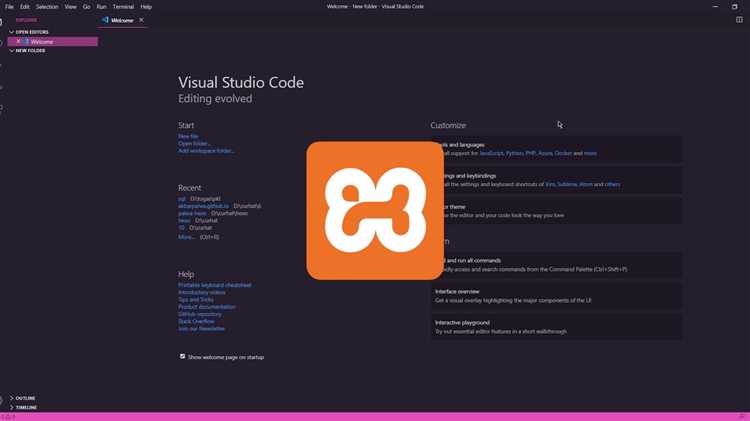
Для проверки успешной установки JavaScript на Windows 10 достаточно выполнить несколько простых шагов. JavaScript не требует отдельной установки, так как его поддержка встроена в браузеры. Тем не менее, важно убедиться, что настройки системы и браузера корректно настроены для его работы.
1. Откройте блокнот или любой текстовый редактор и создайте новый файл с расширением .html. Вставьте в него следующий код:
Тест JavaScript
2. Сохраните файл и откройте его в любом современном браузере (например, Google Chrome, Mozilla Firefox, Microsoft Edge).
3. Нажмите на кнопку в открывшемся окне. Если появится всплывающее окно с сообщением «JavaScript работает!», это значит, что JavaScript успешно работает в вашем браузере.
4. В случае, если окно не появляется, убедитесь, что в браузере включена поддержка JavaScript. Например, в Google Chrome откройте меню настроек, выберите «Конфиденциальность и безопасность» и убедитесь, что JavaScript разрешен.
5. Для дополнительной проверки можно использовать инструменты разработчика. Нажмите правой кнопкой мыши на странице, выберите «Просмотр кода страницы» или используйте сочетание клавиш Ctrl+Shift+I. Перейдите во вкладку «Консоль» и проверьте наличие ошибок.
Если ошибок нет, а код выполняется корректно, то установка JavaScript на вашем устройстве завершена успешно.
Использование консоли Windows для запуска JavaScript
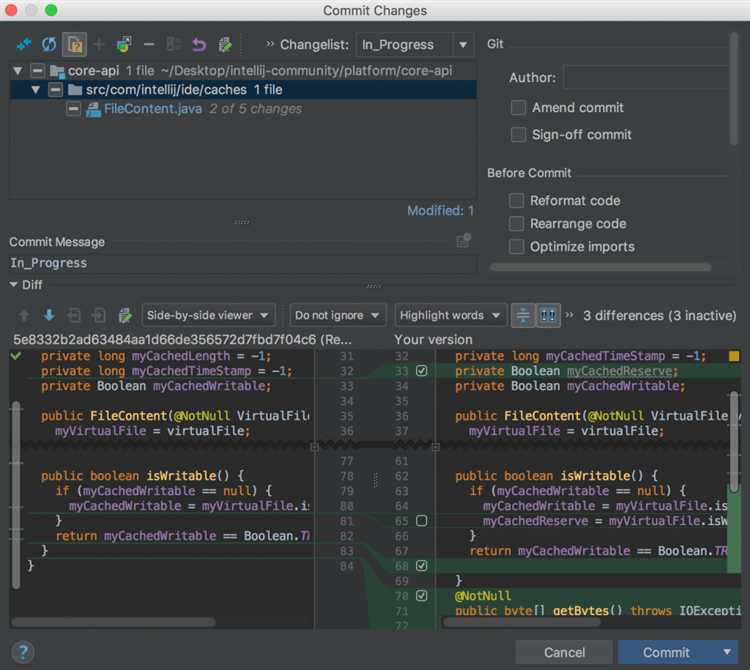
Для запуска JavaScript в консоли Windows 10 достаточно установить Node.js – платформу, которая позволяет выполнять JavaScript-код вне браузера. После установки Node.js, вы можете использовать консоль для работы с JavaScript напрямую.
1. Перейдите на сайт Node.js (https://nodejs.org/) и скачайте установочный файл для Windows. Выберите версию LTS, так как она стабильнее. Убедитесь, что при установке Node.js добавляется в переменную среды PATH, чтобы команды Node и npm (менеджер пакетов) были доступны из любой директории консоли.
2. Откройте консоль Windows (например, через «Пуск» -> «Командная строка» или «PowerShell»). Введите команду:
node -v
Если версия Node.js отображается, установка прошла успешно. Теперь вы можете запускать JavaScript-код прямо из консоли.
3. Для этого откройте любой текстовый редактор, напишите код JavaScript, сохраните файл с расширением .js, например, script.js. В консоли перейдите в папку с файлом, используя команду cd:
cd путь_к_папке
4. Запустите файл командой:
node script.js
После выполнения этой команды результат будет выведен прямо в консоль. Важно, чтобы весь код был корректным, иначе Node.js покажет ошибку, помогая найти проблему.
5. Чтобы работать с консольными командами и модулями, используйте Node.js REPL (Read-Eval-Print Loop). Для этого просто введите команду node в консоли, и вы перейдете в интерактивный режим, где сможете вводить и запускать код по одному выражению за раз.
Node.js идеально подходит для тестирования и отладки JavaScript-кода, а также для выполнения серверных задач. Его возможности можно расширить с помощью многочисленных пакетов, доступных через npm.
Инструменты и библиотеки для разработки на JavaScript
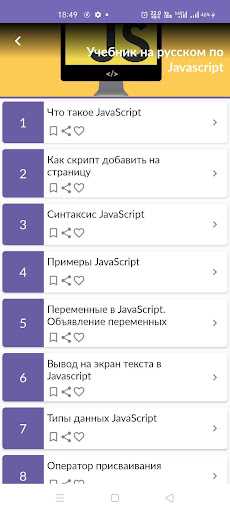
Для эффективной работы с JavaScript разработчикам необходимо использовать различные инструменты и библиотеки. Это помогает ускорить процесс разработки, улучшить качество кода и облегчить поддержку проектов.
Node.js – среда выполнения JavaScript, которая позволяет запускать код на сервере. Она используется для создания серверных приложений, обработки запросов и взаимодействия с базами данных. Node.js идеально подходит для создания масштабируемых и высокоэффективных приложений.
npm (Node Package Manager) – пакетный менеджер, который позволяет управлять зависимостями в проектах. npm помогает установить, обновить и настроить библиотеки, необходимые для разработки. Для эффективного использования важно понимать команды npm для управления пакетами и скриптами проекта.
Webpack – сборщик модулей, который помогает оптимизировать и собирать все файлы проекта в единый пакет. Webpack значительно упрощает работу с JavaScript, CSS, изображениями и другими ресурсами, поддерживая горячую перезагрузку и удобное разделение кода.
Babel – транспайлер, который позволяет использовать новейшие возможности JavaScript, обеспечивая совместимость с более старыми браузерами. Babel преобразует код, написанный с использованием современных стандартов (например, ES6+), в более старую версию, поддерживаемую большинством браузеров.
React – популярная библиотека для создания пользовательских интерфейсов, разработанная Facebook. React помогает организовать код с использованием компонентов, что упрощает работу с состоянием и рендерингом UI. Он активно используется в крупных проектах благодаря высокой производительности и возможности масштабирования.
Vue.js – прогрессивный фреймворк для создания интерфейсов. Vue.js фокусируется на простоте и гибкости, что позволяет быстро разрабатывать динамичные приложения с минимальными усилиями. Vue идеально подходит для небольших проектов и стартапов, а также может использоваться в более крупных приложениях.
Express – минималистичный и гибкий фреймворк для создания серверных приложений с использованием Node.js. Express упрощает маршрутизацию, обработку HTTP-запросов и интеграцию с базами данных, что позволяет разработчикам быстрее создавать RESTful API.
Jest – фреймворк для тестирования JavaScript-кода, разработанный Facebook. Jest предлагает интеграцию с большинством популярных библиотек и позволяет проводить юнит-тестирование, мокирование зависимостей и асинхронное тестирование.
Axios – библиотека для выполнения HTTP-запросов, основанная на промисах. Она позволяет работать с REST API, выполнять запросы GET, POST, PUT, DELETE и обрабатывать ответы в асинхронном режиме. Axios активно используется в приложениях, взаимодействующих с сервером.
Использование этих инструментов и библиотек поможет создать эффективную и производительную среду для разработки JavaScript-приложений, сокращая время на решение типичных задач и повышая качество итогового продукта.
Решение распространённых проблем при установке JavaScript на Windows 10
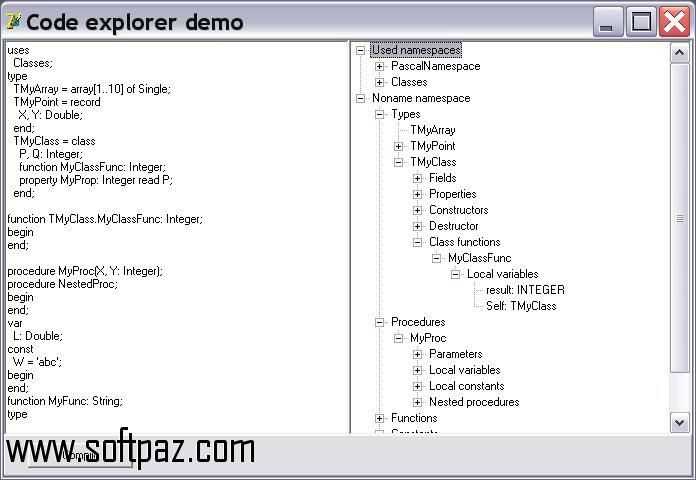
Во время установки JavaScript на Windows 10 пользователи могут столкнуться с несколькими распространёнными проблемами. Вот что можно сделать в таких случаях:
1. Ошибка несовместимости браузера
JavaScript работает внутри браузеров, поэтому важно убедиться, что установленная версия браузера поддерживает все актуальные стандарты. Если браузер устарел, обновите его до последней версии. В противном случае, попробуйте установить другой браузер, например, Google Chrome или Mozilla Firefox, и проверьте, поддерживает ли он JavaScript по умолчанию.
2. Неактивированный JavaScript в браузере
Некоторые пользователи могут случайно отключить JavaScript в настройках браузера. В таком случае, необходимо зайти в настройки безопасности браузера и включить поддержку JavaScript. В Chrome это делается через раздел «Настройки» → «Конфиденциальность и безопасность» → «Настройки сайтов» → «JavaScript», где можно включить выполнение сценариев на всех сайтах.
3. Ошибка загрузки Node.js
JavaScript как серверный язык часто использует Node.js. Если при попытке установить Node.js возникает ошибка, убедитесь, что у вас установлена последняя версия Windows 10 и все обновления системы актуальны. Также проверьте, не заблокированы ли сетевые порты или доступ к сайту Node.js фаерволом или антивирусным ПО.
4. Проблемы с установкой npm
При установке пакетов через npm (Node Package Manager) могут возникнуть ошибки, если переменная PATH не настроена правильно. Для этого откройте командную строку и введите команду `echo %PATH%`. Убедитесь, что путь к Node.js и npm присутствует в списке переменных. Если нет, добавьте его вручную через «Свойства системы» → «Переменные среды».
5. Конфликт с антивирусным ПО
Некоторые антивирусные программы могут блокировать установку или выполнение JavaScript, особенно при загрузке пакетов через npm. Временно отключите антивирус или добавьте исключение для папки с Node.js и npm в настройках безопасности.
6. Ошибки при запуске JavaScript с командной строки
Если JavaScript не запускается через командную строку, проверьте, правильно ли установлен Node.js и добавлен ли путь в переменную окружения. Запустите команду `node -v` в терминале, чтобы проверить версию Node.js. Если команда не работает, переустановите Node.js.
Вопрос-ответ:
Как скачать JavaScript для Windows 10?
JavaScript сам по себе не скачивается, так как это язык программирования, который работает внутри веб-браузеров. Для работы с ним достаточно установить браузер, поддерживающий JavaScript (например, Google Chrome или Mozilla Firefox). Также для разработки можно скачать Node.js, который позволяет запускать JavaScript вне браузера.
Нужен ли специальный инструмент для установки JavaScript на Windows 10?
Для работы с JavaScript на Windows 10 не требуется отдельного инструмента, поскольку браузеры, такие как Chrome, Firefox или Edge, уже имеют встроенную поддержку JavaScript. Однако, если вы хотите запускать JavaScript на своем компьютере без браузера, рекомендуется установить Node.js. Он предоставляет среду для выполнения JavaScript-кода и установки дополнительных пакетов.
Как установить Node.js для работы с JavaScript на Windows 10?
Для установки Node.js на Windows 10 нужно перейти на официальный сайт (https://nodejs.org) и скачать установочный файл для Windows. После загрузки запустите файл и следуйте инструкциям установщика. Важно проверить, что установлена последняя версия, открыв командную строку и введя команду `node -v`. Если версия отображается, значит, установка прошла успешно.
Я уже установил Node.js. Как проверить, работает ли JavaScript на моем ПК?
После установки Node.js откройте командную строку и введите команду `node`. Если вы видите приглашение вида `>`, это значит, что JavaScript работает в вашей среде. Можете попробовать выполнить небольшой код, например, ввести `console.log(«Hello, World!»);` и нажать Enter. Если на экране отобразится «Hello, World!», значит, установка прошла успешно.
Какие браузеры поддерживают JavaScript на Windows 10?
Практически все современные браузеры поддерживают JavaScript, включая Google Chrome, Mozilla Firefox, Microsoft Edge и Opera. Вам не нужно устанавливать дополнительные плагины или компоненты, так как поддержка JavaScript встроена в саму программу. Все эти браузеры позволяют просматривать веб-страницы, которые используют JavaScript для интерактивности и динамичного контента.